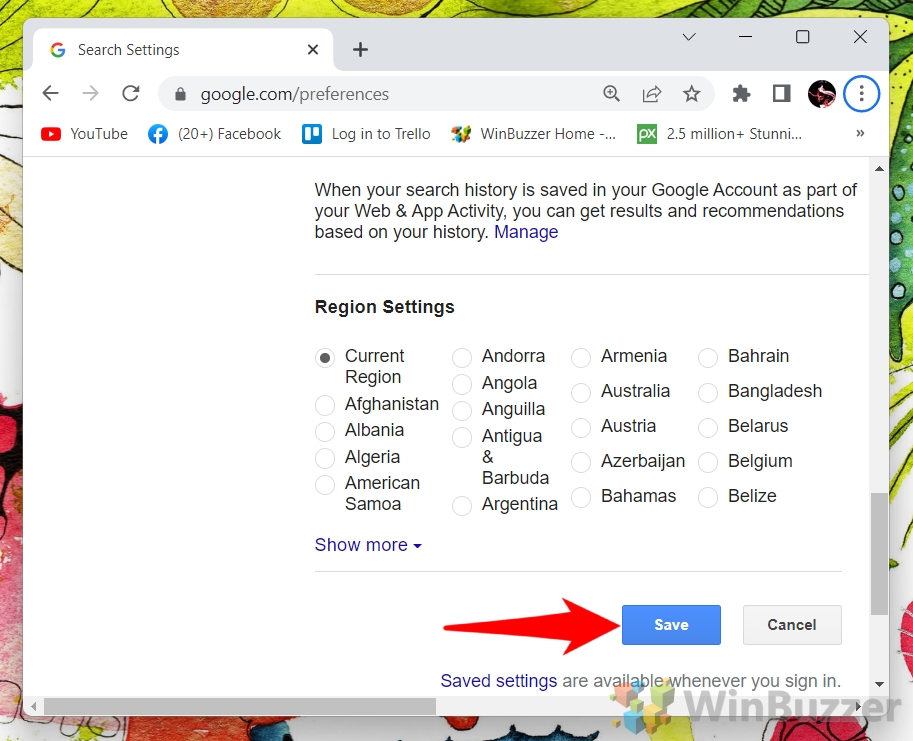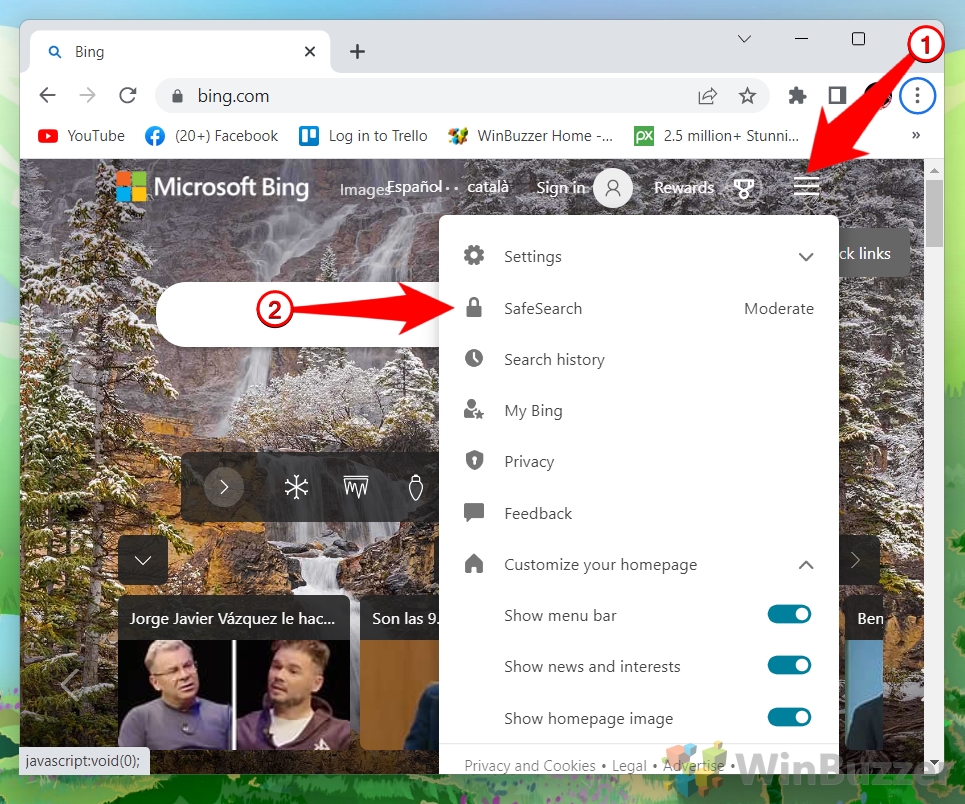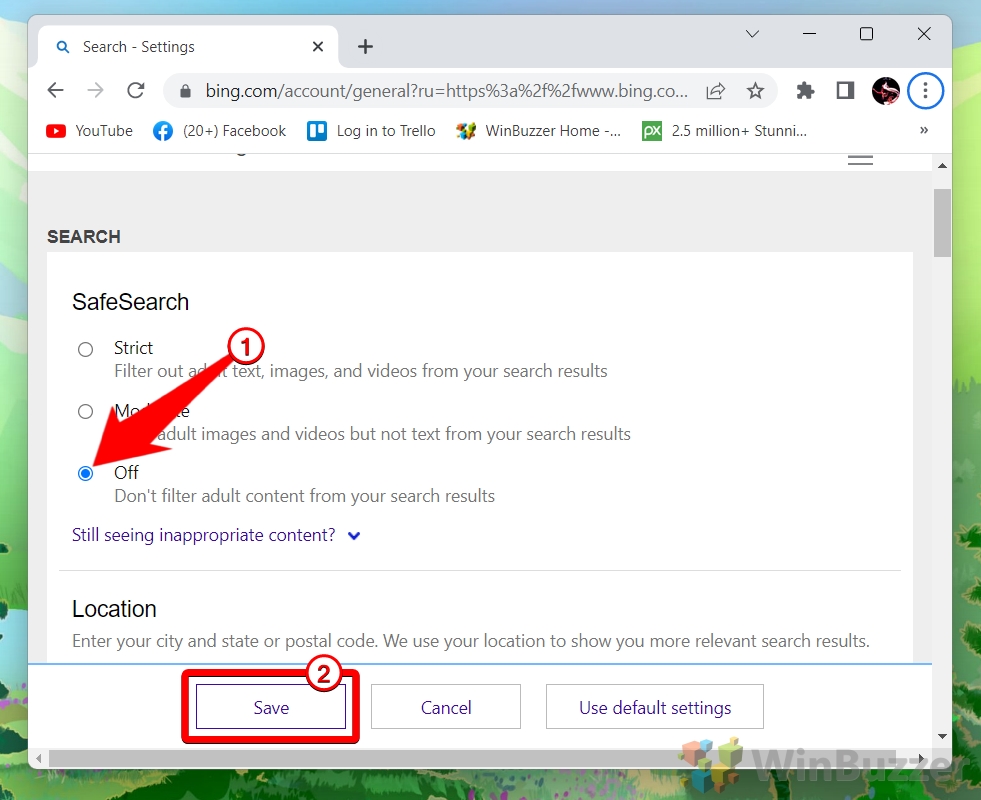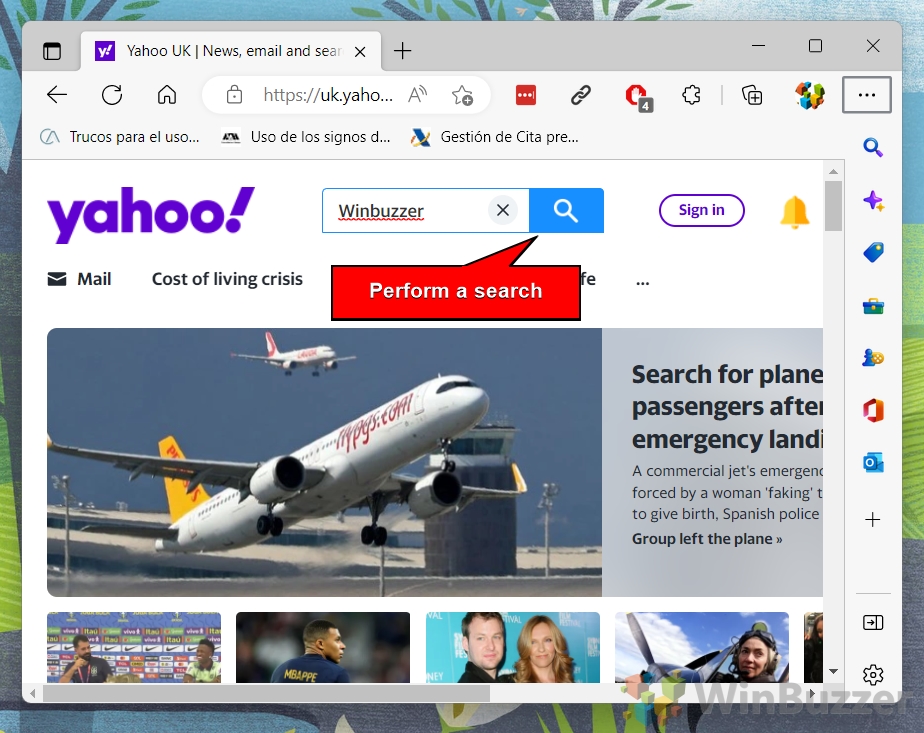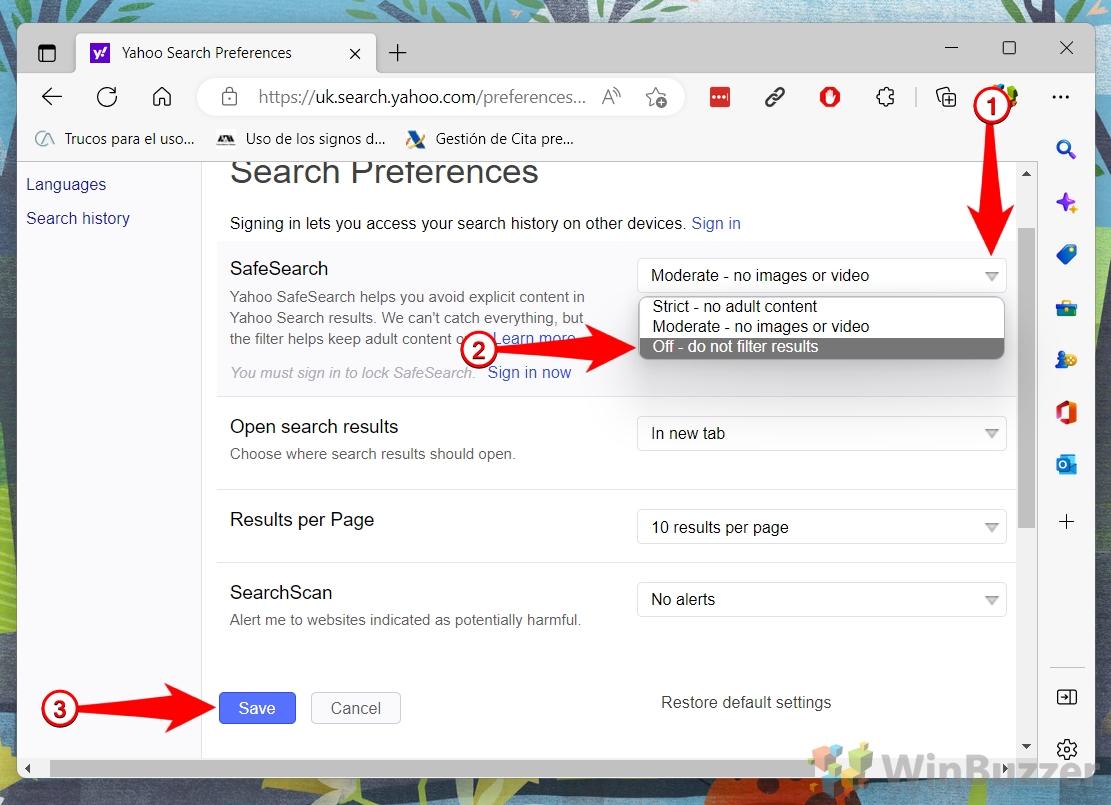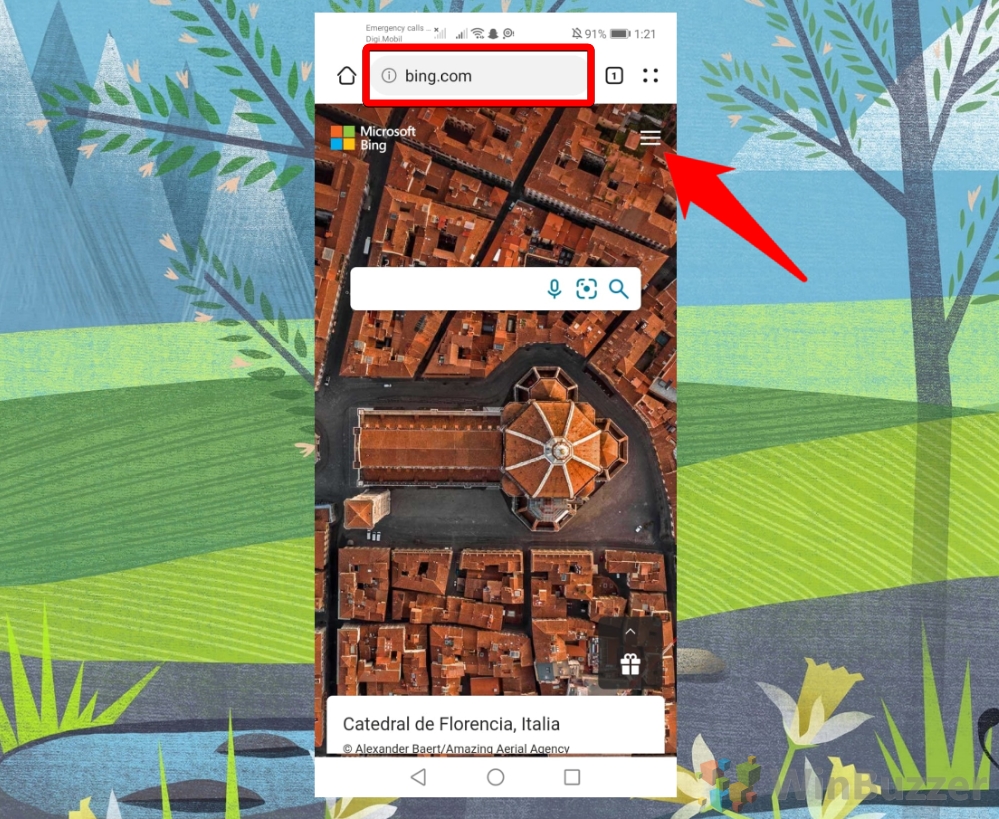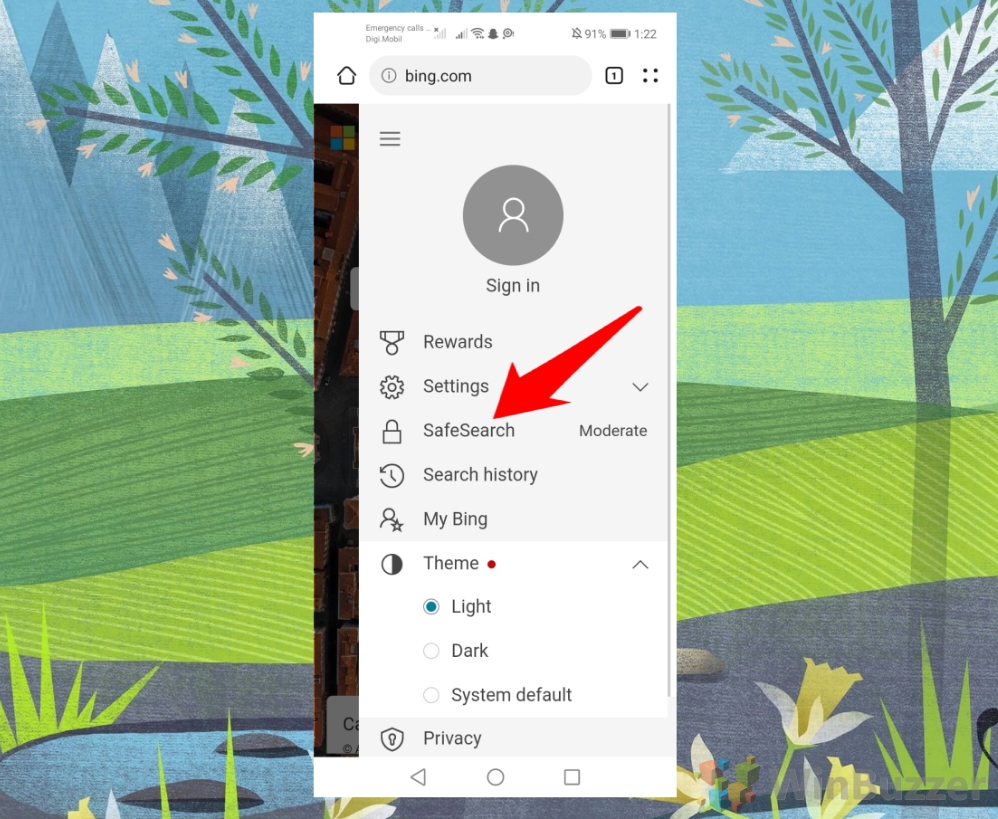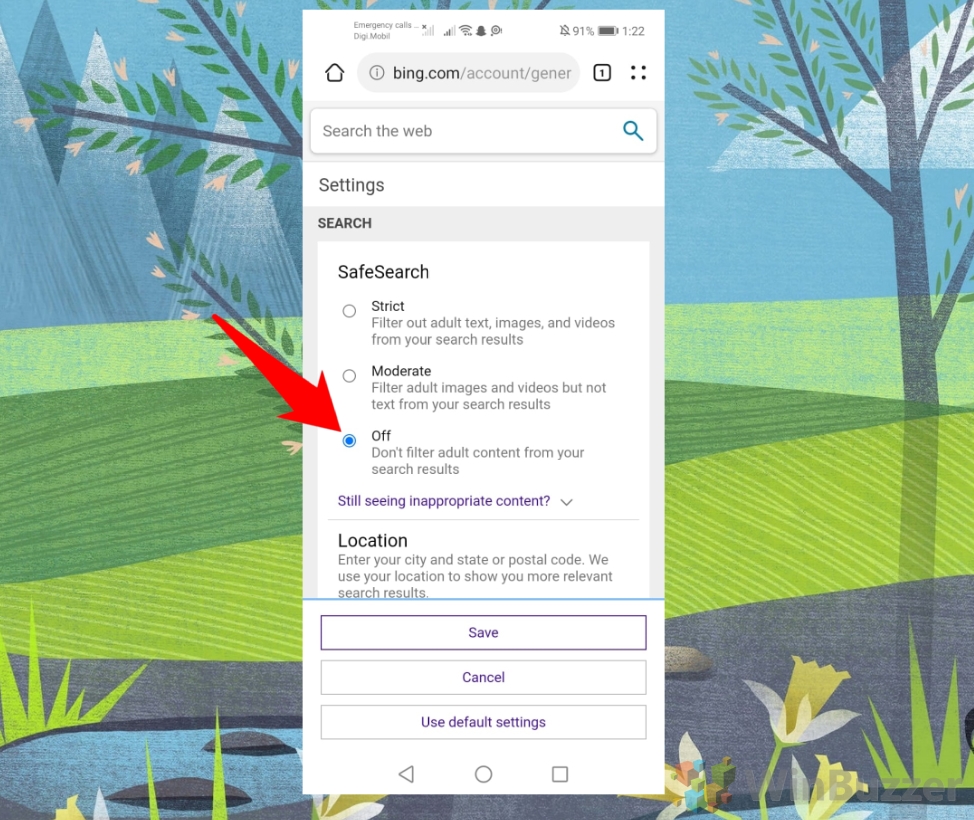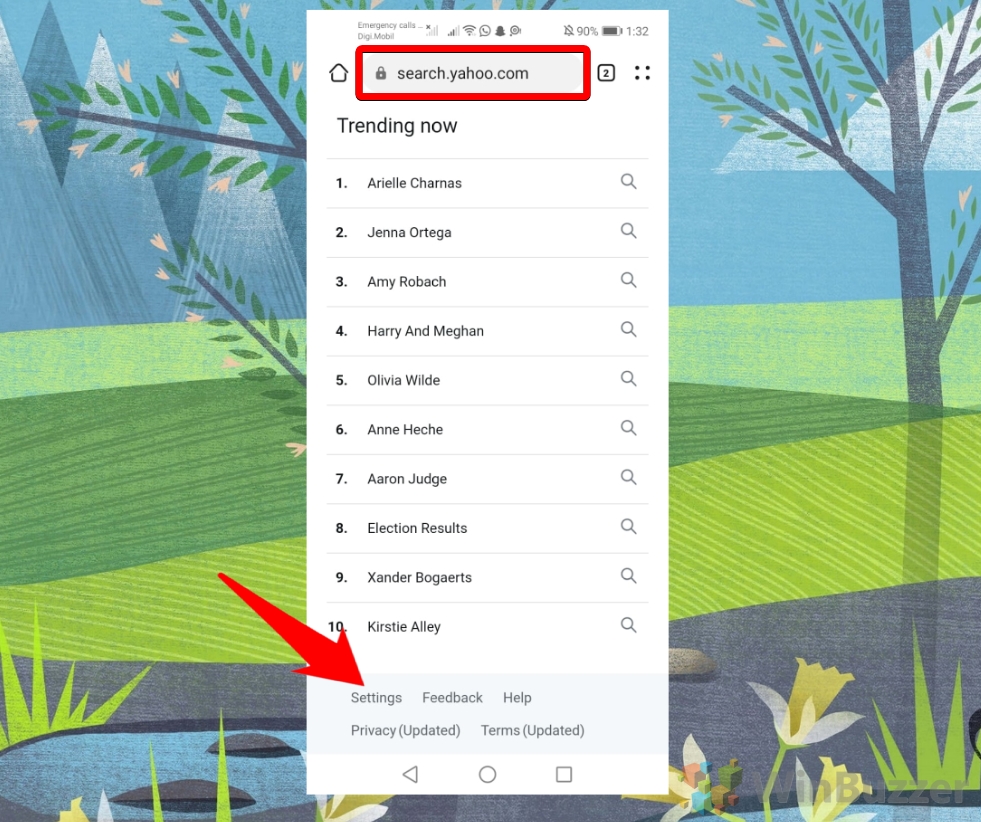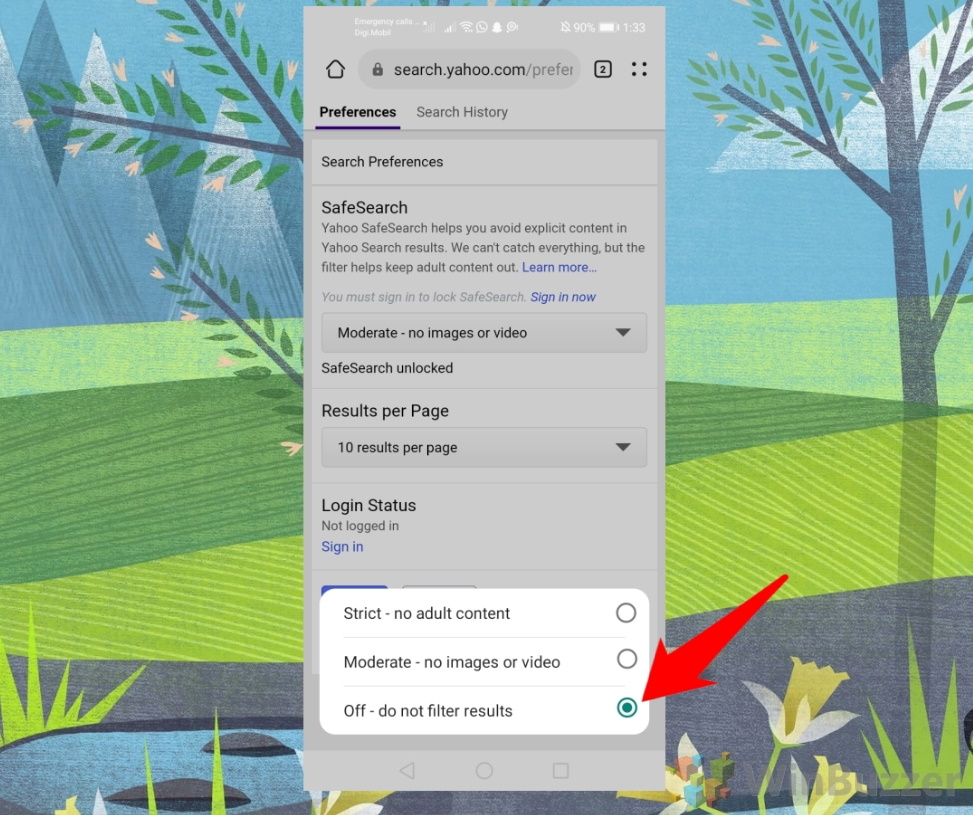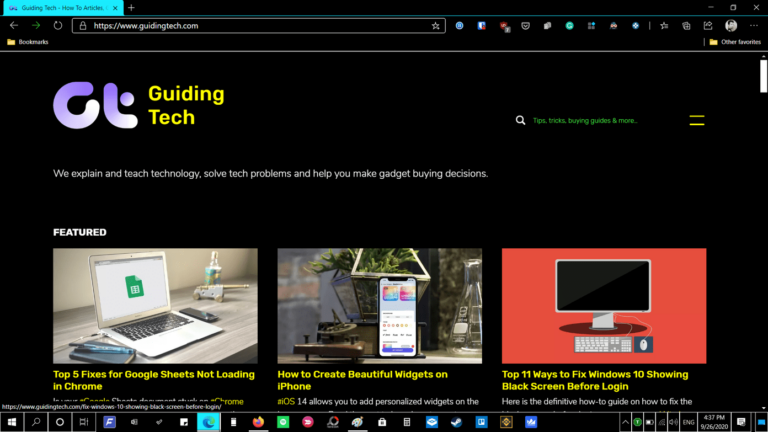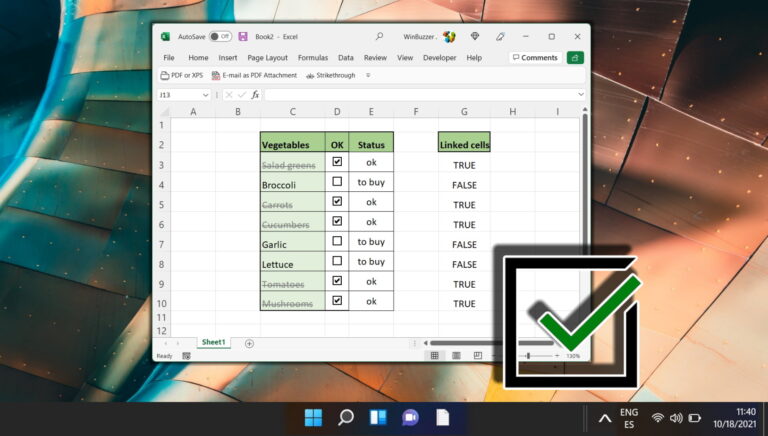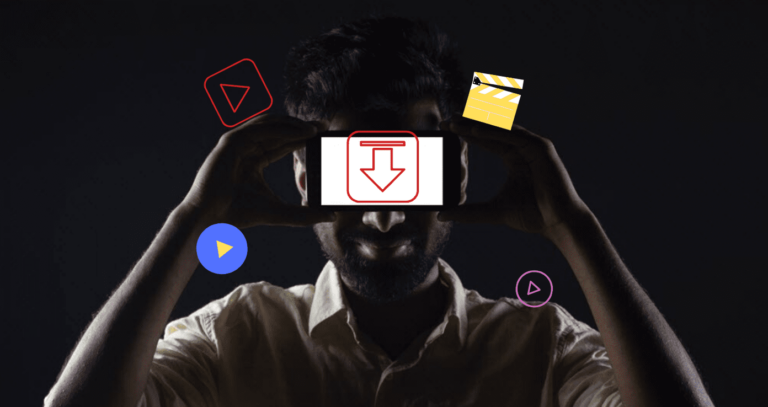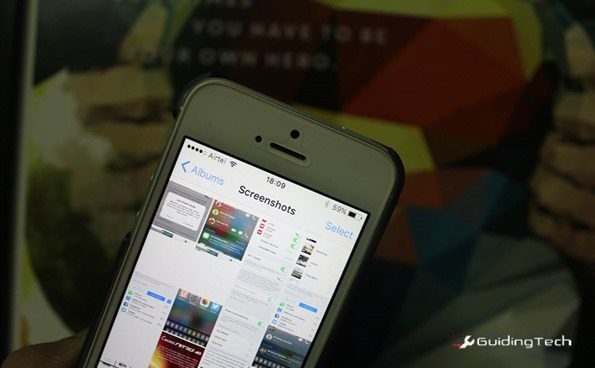Как отключить безопасный поиск в Google, Bing и Yahoo!
Безопасный поиск — это функция в Google, Bing и Yahoo! Это поможет вам исключить явный контент из результатов поиска. К откровенному контенту относятся изображения или видео, демонстрирующие наготу, сцены сексуальной активности, насилие, медицинские показания или другие потенциально оскорбительные материалы. Вы можете включить или выключить безопасный поиск в зависимости от ваших предпочтений. Причины использовать безопасный поиск
Безопасный поиск может помочь вам избежать нежелательного доступа к неприемлемому контенту, который может быть опасным, тревожным или вводящим в заблуждение для вас или других. Таким образом, это может помочь вам защитить детей от доступа к веб-сайтам или изображениям, ориентированным на взрослых, которые могут быть неподходящими для их возраста или развития.
Программы для Windows, мобильные приложения, игры - ВСЁ БЕСПЛАТНО, в нашем закрытом телеграмм канале - Подписывайтесь:)
Google SafeSearch также может помочь вам сократить количество спама, вредоносного ПО, фишинговых и других вредоносных сайтов, которые могут попытаться заставить вас нажать на них, используя вводящие в заблуждение эскизы или заголовки.
Поскольку Google SafeSearch отфильтровывает нерелевантный или отвлекающий контент, который может соблазнить вас напрасную трату времени или потерю цели, он может помочь вам повысить производительность и сосредоточиться.
Почему вы можете отключить безопасный поиск
Google SafeSearch может не быть точным или надежным на 100 % при обнаружении и блокировании непристойного контента. Некоторые сайты могут по-прежнему оставаться незамеченными, в то время как некоторые законные сайты могут быть ошибочно отфильтрованы. Это также может ограничить ваш доступ к полезной информации, которая может иметь отношение к вашим потребностям, но содержит некоторые явные термины или изображения. Например, если вы ищете темы, связанные со здоровьем, образовательные ресурсы, художественные выражения или исторические факты, связанные с наготой, сексуальностью, насилием и т. д.
Google SafeSearch может нарушать вашу конфиденциальность и автономию, позволяя Google отслеживать и контролировать то, что вы видите в Интернете. Некоторым пользователям может показаться неудобным предоставлять Google такую власть над их просмотром. Еще одной причиной отключения Google Safe Search может быть то, что это может повлиять на ваше критическое мышление и осведомленность, создавая ложное чувство безопасности и отфильтровывая различные точки зрения, которые могут ставить под сомнение ваши взгляды или убеждения.
Как отключить безопасный поиск Google
Чтобы отключить Google SafeSearch, вам нужно отключить эту функцию в «Настройках поиска», как показано ниже.
- Перейдите на google.com/preferences и снимите флажок «Включить безопасный поиск».

- Необязательно: проверьте настройки региона
Если Google в основном показывает вам результаты поиска, относящиеся к другому региону, вы можете проверить, выбран ли правильный регион. Когда вы закончите, нажмите «Сохранить», и вы готовы к работе.

Как отключить безопасный поиск Bing
Чтобы отключить Bing SafeSearch, вам нужно отключить эту функцию в «Настройках поиска», как показано ниже.
- Нажмите на меню-гамбургер вверху, а затем на «Безопасный поиск».
Это откроет настройки Bing SafeSearch напрямую.

- Выберите «Выкл.» и нажмите «Сохранить».
В качестве альтернативы Bing SafeSearch предлагает вариант «Умеренный». Разница между «Строгим» и «Умеренным» в Bing SafeSearch заключается в том, что «Строгий» отфильтровывает как текст для взрослых, так и изображения из результатов поиска, а Умеренный отфильтровывает только изображения для взрослых. Если вы выберете «Выкл.», вы увидите все виды веб-контента без какой-либо фильтрации.

Как превратить Yahoo! Безопасный поиск отключен
Чтобы превратить Yahoo! Безопасный поиск отключен, вам нужно сделать на несколько шагов больше, чем в Google или Bing, как вы можете видеть ниже.
- Запустите поиск на Yahoo! чтобы показать кнопку меню параметров

- Нажмите на Yahoo! кнопку меню параметров в правом верхнем углу и выберите «Настройки»,

- Выключите Yahoo! Безопасный поиск в «Настройках поиска» и нажмите «Сохранить».
Яху! SafeSearch предлагает вариант «Умеренный» в качестве альтернативы полному отключению. Разница между «Строгим» и «Умеренным» в Yahoo! Безопасный поиск заключается в том, что «Строгий» отфильтровывает как текст для взрослых, так и изображения из результатов поиска, а Умеренный отфильтровывает только изображения для взрослых. Если вы выберете «Выкл.», вы увидите все виды веб-контента без какой-либо фильтрации.

Как отключить безопасный поиск Google на мобильных устройствах
Чтобы отключить Google SafeSearch на своем телефоне, вам нужно отключить эту функцию в «Настройках поиска» с помощью приложения Google.
- Откройте приложение Google

- Нажмите на изображение своего профиля/логотип учетной записи в правом верхнем углу.

- Выберите «Настройки»

- Выберите «Общие»

- Отключите параметр «Безопасный поиск», чтобы отключить Google SafeSearch.

Как отключить безопасный поиск Bing на мобильных устройствах
Чтобы отключить безопасный поиск Bing на мобильном устройстве, вам нужно использовать веб-браузер, как и на ПК.
- Перейдите на Bing.com и нажмите кнопку меню гамбургера.

- Выберите «Безопасный поиск»

- Выберите «Выкл.», чтобы полностью отключить Bing SafeSearch.
В качестве альтернативы Bing SafeSearch предлагает вариант «Умеренный». Разница между «Строгим» и «Умеренным» в Bing SafeSearch заключается в том, что «Строгий» отфильтровывает как текст для взрослых, так и изображения из результатов поиска, а Умеренный отфильтровывает только изображения для взрослых. Если вы выберете «Выкл.», вы увидите все виды веб-контента без какой-либо фильтрации.

Как превратить Yahoo! Безопасный поиск отключен на мобильных устройствах
Чтобы превратить Yahoo! Безопасный поиск отключен на вашем мобильном устройстве, вам нужно использовать веб-браузер, как и на вашем ПК.
- Перейдите на search.yahoo.com и нажмите «Настройки» внизу.

- Откройте меню параметров Безопасного поиска.

- Включите Yahoo! Безопасный поиск отключен
Яху! SafeSearch предлагает вариант «Умеренный» в качестве альтернативы полному отключению. Разница между «Строгим» и «Умеренным» в Yahoo! Безопасный поиск заключается в том, что «Строгий» отфильтровывает как текст для взрослых, так и изображения из результатов поиска, а Умеренный отфильтровывает только изображения для взрослых. Если вы выберете «Выкл.», вы увидите все виды веб-контента без какой-либо фильтрации.

Дополнительно: как очистить историю браузера в Chrome, Edge, Firefox и Opera
Если вы пользуетесь общим компьютером, в некоторых случаях вы можете не захотеть, чтобы другой человек видел веб-сайты, которые вы посещали. В другом нашем руководстве мы покажем вам, как удалить историю просмотров в Chrome, Edge, Firefox и Opera, чтобы вы могли скрыть свою предыдущую активность.
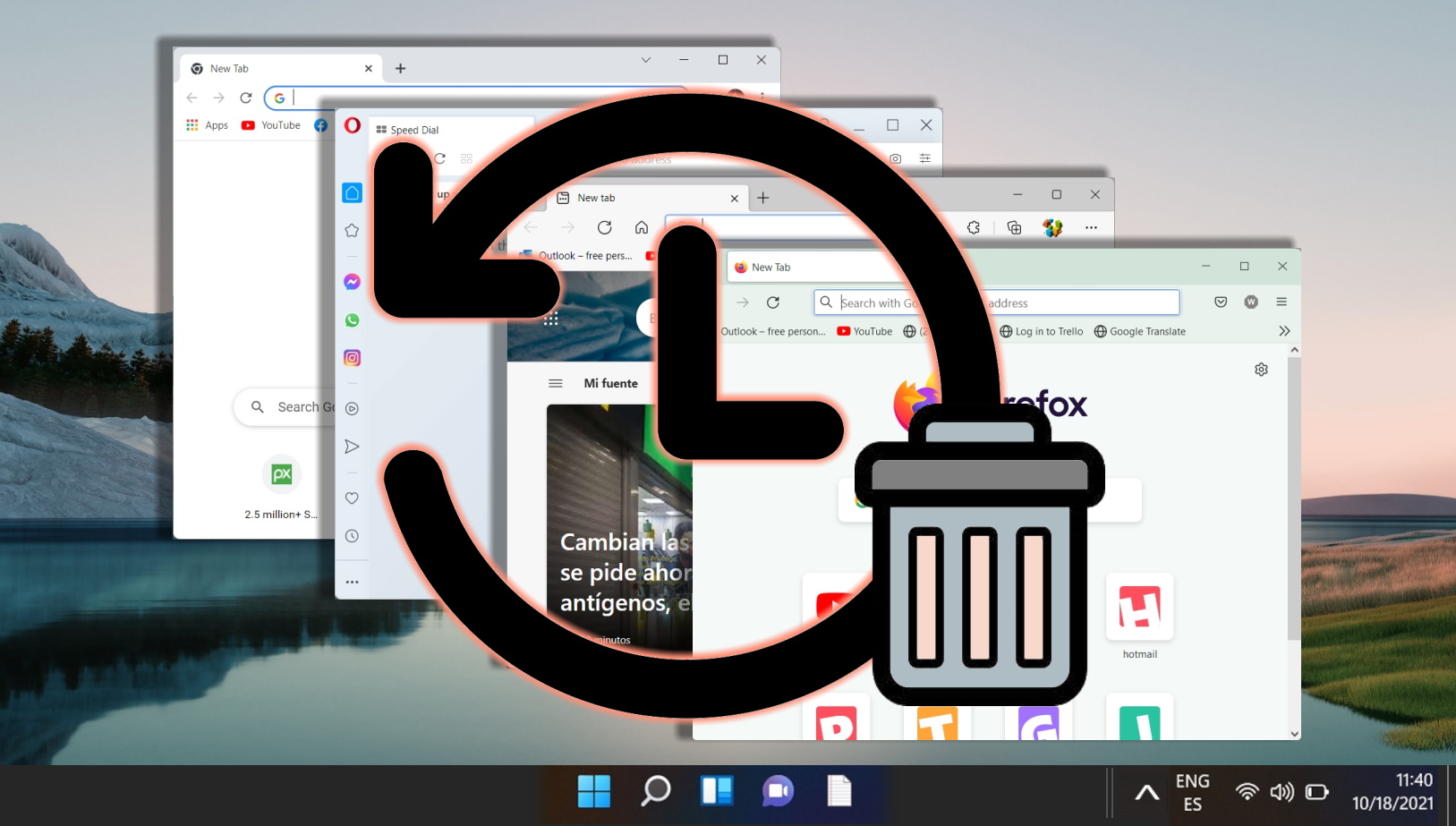
Программы для Windows, мобильные приложения, игры - ВСЁ БЕСПЛАТНО, в нашем закрытом телеграмм канале - Подписывайтесь:)